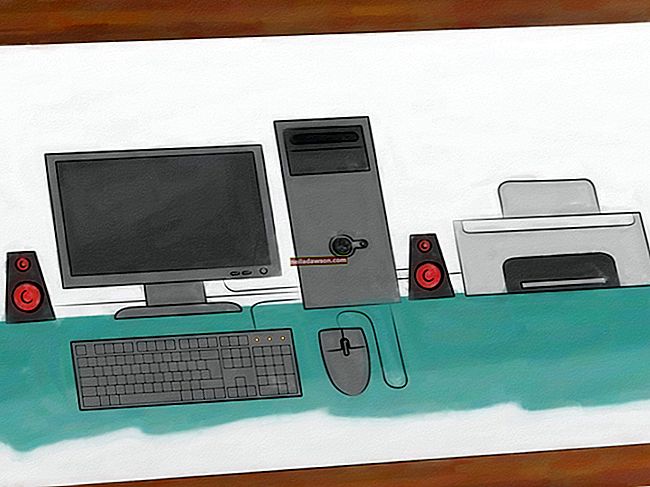Jūsu iPhone automātiski organizē balss pastus, padarot tos ātri pārlūkojamus un atskaņojamus. Lai izgūtu un klausītos balss pasta ziņojumus, sākuma ekrānā pieskarieties ikonai Tālrunis un pēc tam ekrāna apakšdaļā pieskarieties balss pasta simbolam. Nospiediet pogu “Atskaņot” blakus jebkuram ziņojumam, lai to dzirdētu.
IPhone vizuālā balss pasta iestatīšana
Iegūstot jaunu iPhone, ieteicams pēc iespējas ātrāk iestatīt balss pasta opcijas, tāpēc tas būs gatavs ielādēt balss ziņas. IPhone tālrunī pieskarieties ikonai Tālrunis un pēc tam pieskarieties simbolam “Balss pasts”. Pieskarieties lodziņam “Iestatīt tūlīt”. Ievadiet balss pasta paroles kodu, pieskarieties “Gatavs”, pēc tam ievadiet to vēlreiz, lai pārbaudītu kodu, un vēlreiz pieskarieties “Gatavs”. Atlasiet “Custom”, lai ierakstītu personisku apsveikumu, un pieskarieties “Done”, lai saglabātu apsveikumu.
Balss pasta ziņojumu pārlūkošana
Kad zvanītāji atstāj balss pastus, iPhone tos automātiski sakārto saņemšanas secībā, jaunākie kārtojot saraksta augšdaļā, bet vecāki - apakšā. IPhone parāda zvanītāja vārdu, datumu un ziņas garumu. Informācija par zvanītāja vārdu tiek automātiski iegūta no lietotnes Kontakti. Lai pārlūkotu iPhone vizuālo balss pastu, velciet uz augšu un uz leju, lai ritinātu sarakstu. Velciet pa kreisi uz jebkura ziņojuma, lai redzētu pogu “Dzēst”.
Balss pasta atskaņošanas vadīklas
Pieskarieties jebkuram zvana balss pasta ziņojumam, lai atvērtu atskaņošanas vadīklas. Pieskarieties pogai “Atskaņot”, lai atskaņotu ziņojumu. Pabīdiet mazo kustīgo punktu uz priekšu un atpakaļ, lai izlaistu daļu ziņojuma vai dzirdētu to vēlreiz. Pieskarieties pogai “Pauze”, lai jebkurā laikā apturētu atskaņošanu. Pieskarieties “Speaker”, lai dzirdētu balss pastu caur tālruņa skaļruni. Pieskarieties “Dzēst”, lai noņemtu balss pastu. Pieskarieties “Atzvanīt”, lai automātiski izsauktu zvanītāja numuru.
IPhone vizuālā balss pasta pārvaldība
Balss pasts paliek jūsu iPhone ierīcē uz nenoteiktu laiku, līdz noņemat ziņojumus, ja vien jūsu bezvadu pakalpojumu sniedzēja kontā ir pietiekami daudz vietas. Varat izdzēst vecos balss pasta ziņojumus, pieskaroties “Rediģēt”, pieskaroties atzīmei blakus ziņojumiem, kurus vēlaties noņemt, un pēc tam pieskarieties “Gatavs”. Ņemiet vērā, ka, kaut arī izdzēstie ziņojumi vairs nav galvenajā sarakstā, tie joprojām atrodas jūsu kontā, ļaujot atgūt kļūdaini izdzēstu ziņojumu. Lai gan tas ir parocīgi, izdzēstie balss pasta ziņojumi piesaista vietu jūsu kontā, kā rezultātā pastkaste var būt pilna un vairs netiek pieņemti jauni ziņojumi. Lai neatgriezeniski notīrītu balss pastus no sava iPhone, ritiniet līdz saraksta beigām, kur atradīsit ierakstu ar atzīmi “Dzēstās ziņas”. Pieskarieties tai, lai redzētu izdzēsto ziņojumu sarakstu. Pieskarieties “Notīrīt visu”, lai tos noņemtu, pēc tam pārbaudiet darbību.Tas atbrīvo vietu jauniem balss pasta ziņojumiem.
Izgūt ziņojumus bez vizuālā balss pasta
Dažiem iPhone lietotājiem ir ērtāk saņemt balss pastu bez papildu zvani un svilpes. Šajā gadījumā izmantojiet iPhone tāpat kā jebkuru tālruni: pieskarieties ikonai "Tālrunis", izsauciet savu tālruņa numuru un izpildiet bezvadu pakalpojumu sniedzēja norādījumus, lai piekļūtu balss pastam. Piemēram, jūs varat nospiest mārciņas taustiņu ("#"), kad tiek atskaņots ierakstītais sveiciens, pēc tam ar ciparu taustiņiem pārvietoties balss pasta sistēmā. Jūsu pakalpojumu sniedzējam var būt arī ātrā zvana veida saīsne, piemēram, visa tālruņa numura sastādīšana "* 86".